 2022-11-11 15:31:05
2022-11-11 15:31:05

pdf文档有很多操作设置问题,我们工作中会经常会遇到,怎么处理这些操作问题就显得尤为重要。如何压缩pdf文档?pdf怎么设置页边距呢?下面福昕阅读器就来给大家系统回答下吧。

如何压缩pdf文档?
1.登陆福昕官网把福昕pdf阅读器下载到电脑中,根据软件中的安装向导逐步完成安装,安装完成后,双击软件打开福昕pdf阅读器,进入主页面后,点击软件上方工具栏中的【特色功能】按钮,进入“在线处理PDF页面”后,在“首页下拉导航栏”中点击【PDF压缩器】按钮。
2.进入【PDF压缩器】的操作界面后,点击页面上【选择文件】的按钮,把需要进一步压缩的PDF文档上传到福昕阅读器中,如果需要压缩的PDF文件比较多,可以选择批量上传的方式,这样可以一次同时上传多个文件。
3.需要进一步压缩的PDF文件全部上传完成后,点击【开始】后,软件会自动出现一个压缩设置弹窗,可以根据实际工作的需求进行设置,一般情况下,最好选择“清晰优先”。
4.全部设置完成后,仔细检查一下,确定无误后,点击【确定】就开始压缩PDF文件了,压缩完成后,一定记得保存。
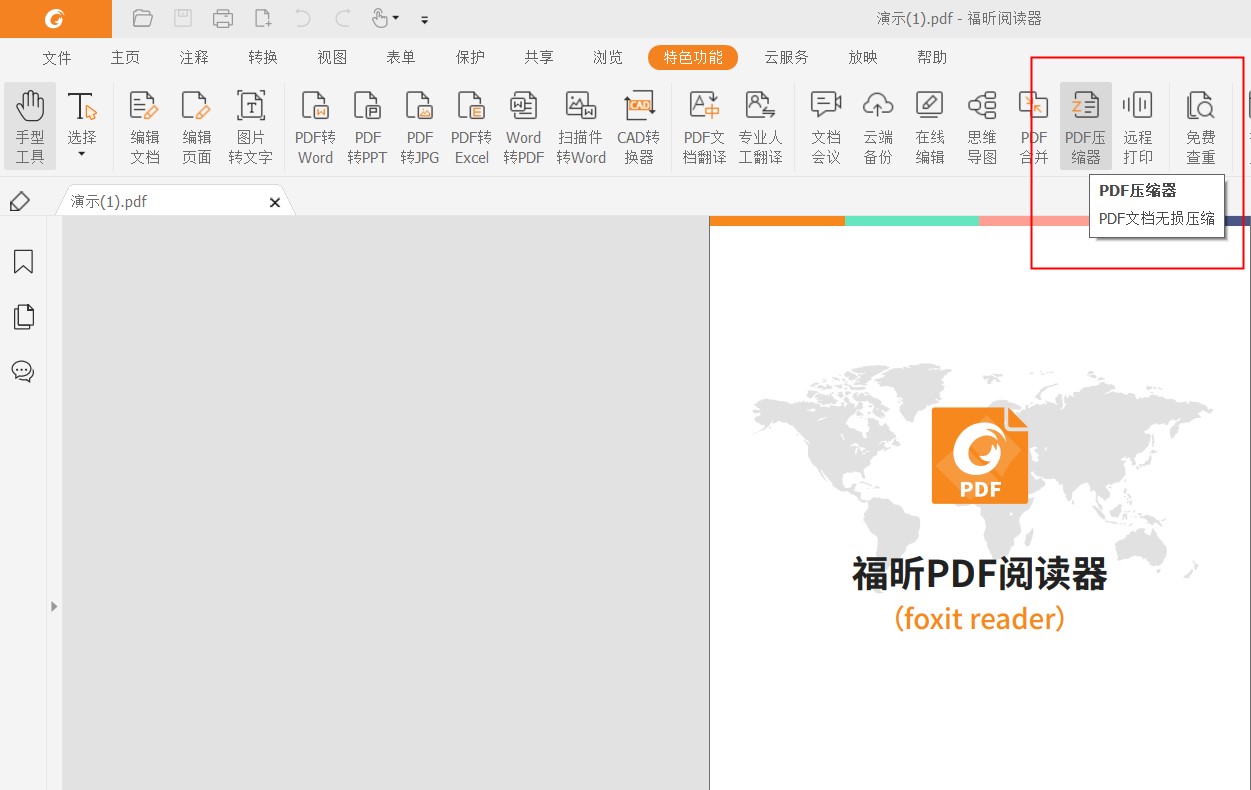
pdf怎么设置页边距?
1、下载福昕阅读器,下载完成后进行安装,然后打开软件,点击页面左侧的【打开文件】,把需要设置打印边距的PDF文档打开。
2、文档打开后,点击页面左上角的【文件】,再点击【打印】。
3、打开设置的弹窗后,选择虚拟打印机,然后打印处理区域选择【比例】,然后点击【自定义比例】,根据左侧人的预览,设置成合适的比例,点击【确定】,再保存修改边距后的文档即可。
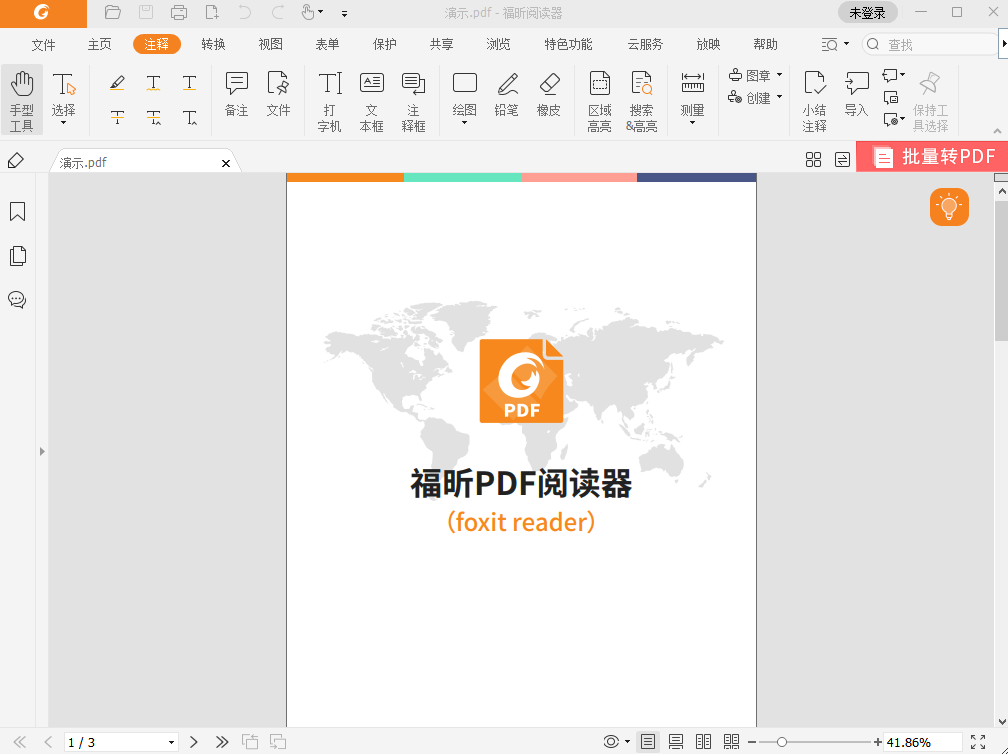
PDF文档如何插入备注?
1.下载福昕阅读器,双击软件打开,进入主页面后,点击主页面上的【文件】按钮,然后【打开】,把需要插入备注的PDF文档导入到福昕pdf阅读器中。
2.需要插入备注的PDF文档全部导入完成后,点击软件主页面上方工具栏的【注释】按钮,然后选择下拉框中的【备注】选项。
3.然后回到需要插入备注的PDF文档,在文本中需要插入备注的位置点击鼠标左键,这时候会在需要插入备注的位置上出现一张贴纸,根据实际工作的需要,在贴纸的方框中输入想要插入的任何备注内容就可以了。
4.需要备注的文本全部输入完成后,一定要认真检查,确定没有问题后,点击贴纸右上角关闭就可以保存备注了。
如何压缩pdf文档?pdf怎么设置页边距?看完上文的介绍,大家对于这些问题应该比较清楚了。压缩pdf、设置页边距等都是常见的操作问题,大家可以通过福昕阅读器来解决。

 免费下载
免费下载

